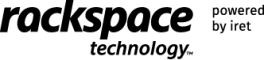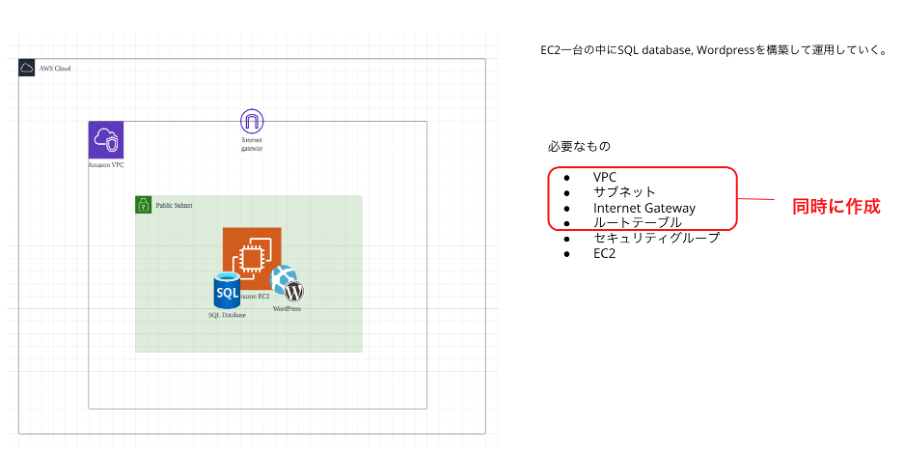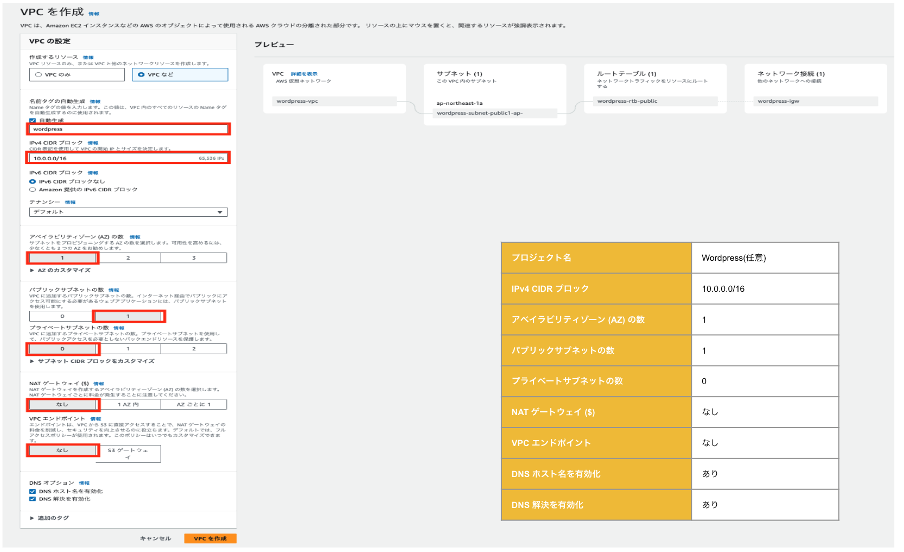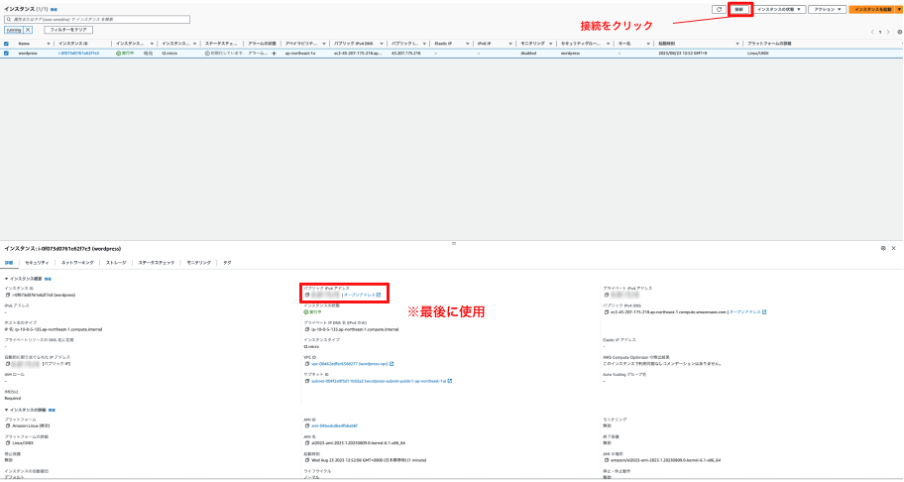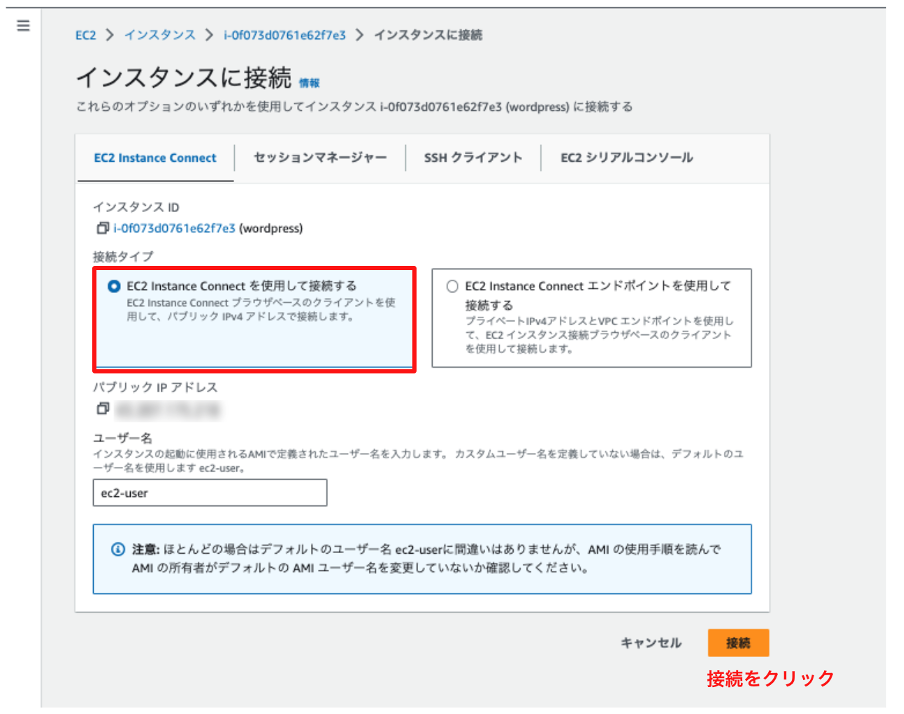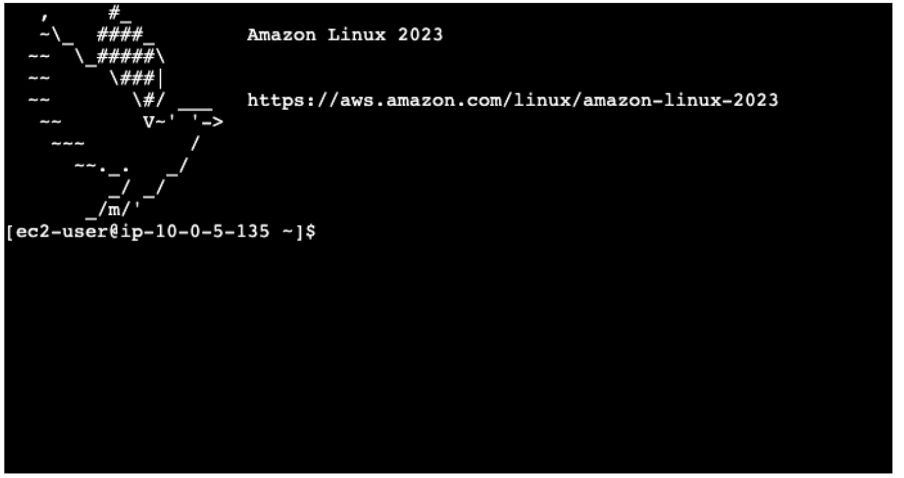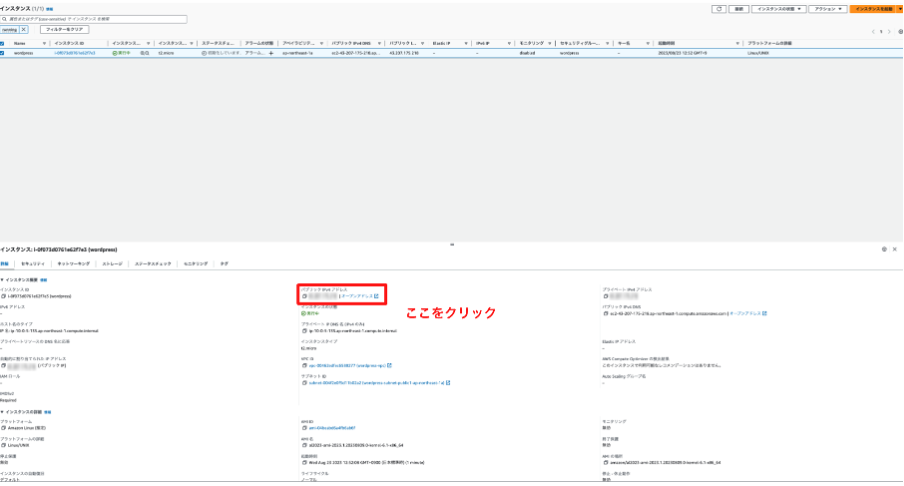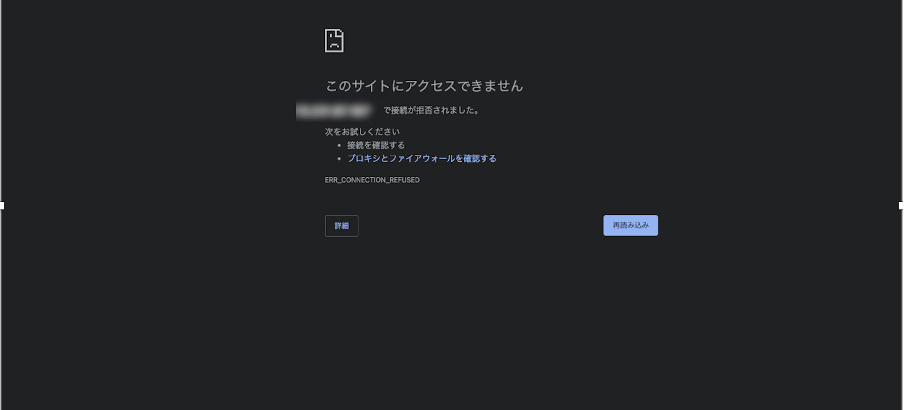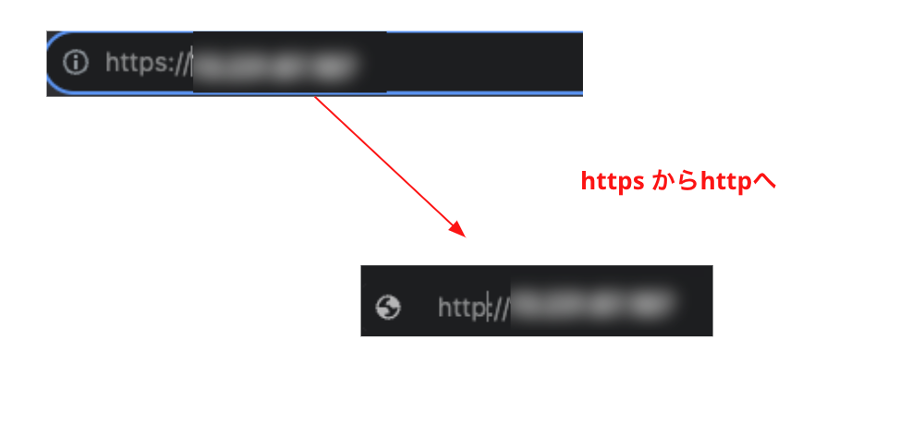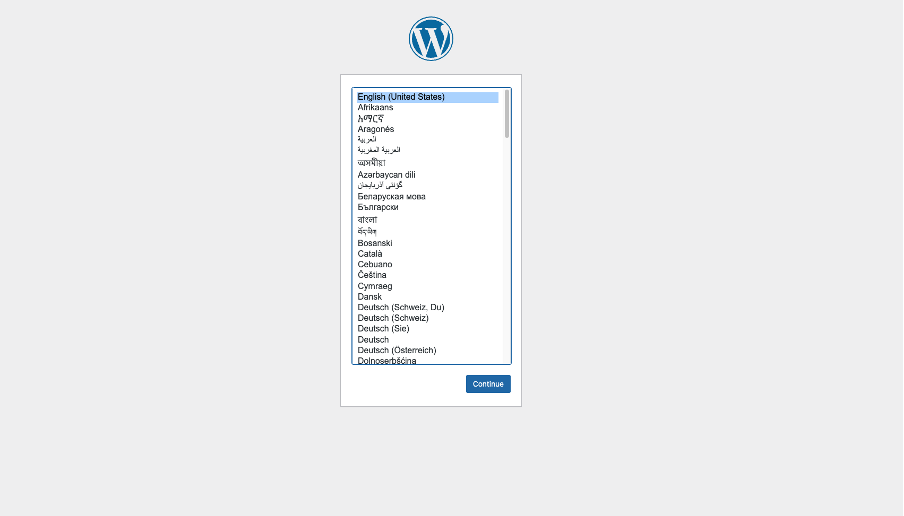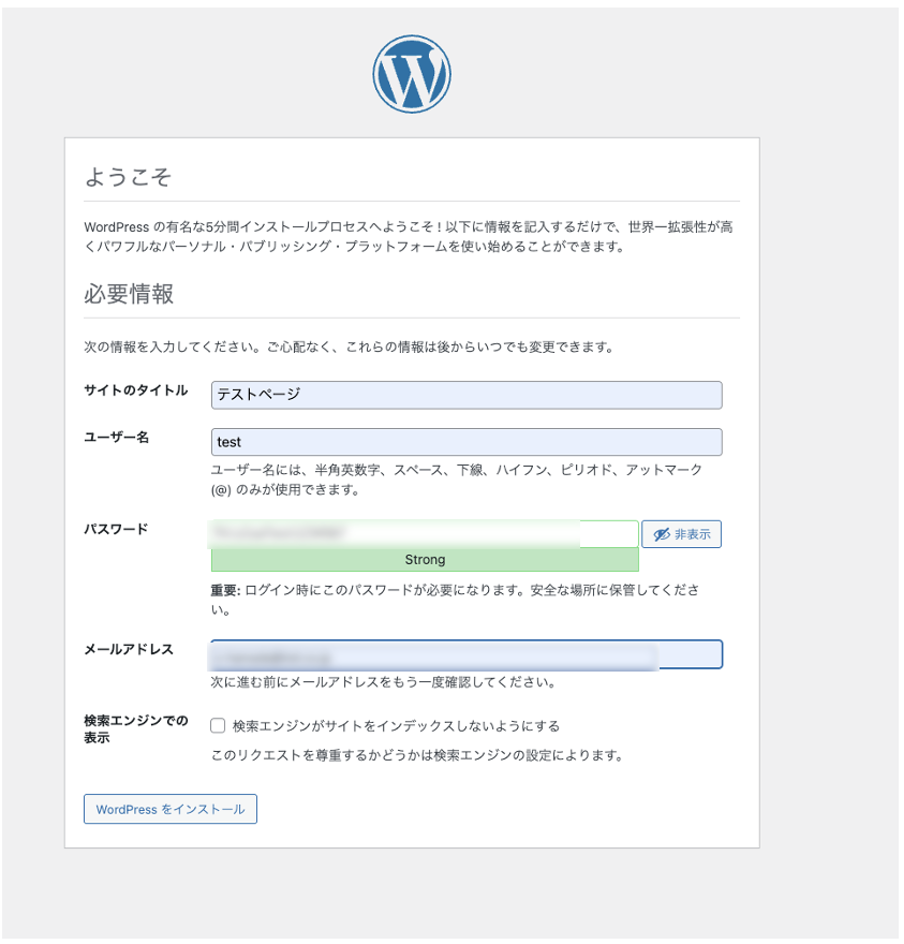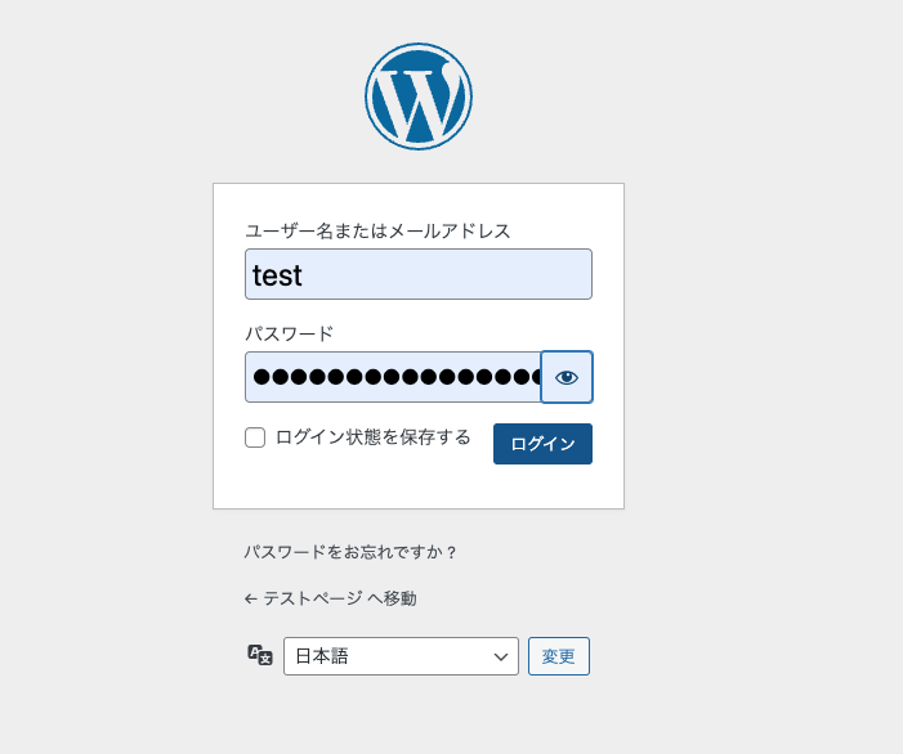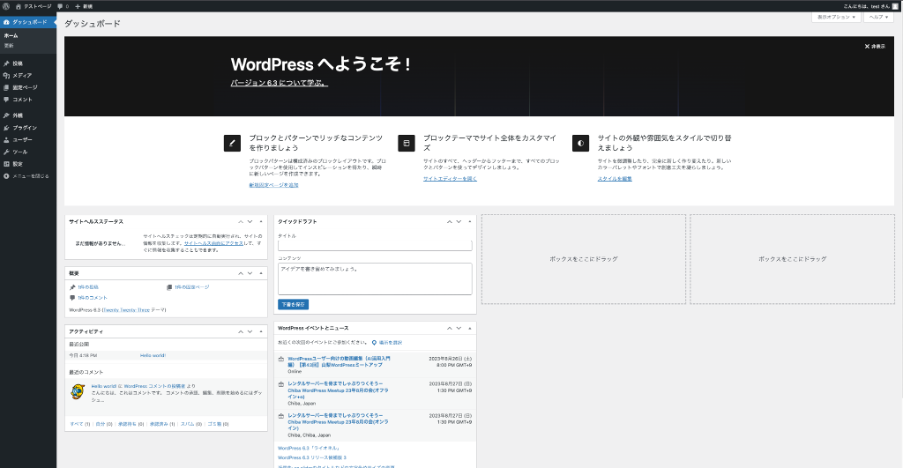初心者ハンズオン!
WordPressをEC2でホスティング!
2023年11月2日- By Sina Hamada
はじめに
皆さんこんにちは。アイレット株式会社の浜田です。今回はAWSハンズオンにおける登竜門、Wordpress 構築をやってみたいと思います。できるだけ分かりやすい説明を心がけていますので頑張ってみてください。
目次
● 今回の構成
● 使用するリソース
● ネットワーク関連構築
● EC2 & セキュリティグループ
● サーバー内操作 (WordPress & Databaseの構築)
● 確認
● 次のステップ
今回の構成
今回は1番シンプルにEC2の上にMariaDBを立てて構築しました。実務で使う際にはRDSやELBなどがほぼマストとなってきますが今回はAWSの知見を深めるためのファーストステップということでEC2内にデータベースを立てていきましょう。
使用するリソース
VPC
Vertical Private Cloud の略で簡単に言うなれば自分だけの空間を作っているような感じです。なにをするにしてもこのVPCが大元となってきます。
サブネット
VPCの中をさらに分けた空間です。例えるならVPCという一軒家がありその中にサブネットという部屋があるといった感じにイメージすると少しわかり安くなると思います。主にパブリックサブネット(インターネットが使えるサブネット)と、プライベートサブネット(インターネットが使えないサブネット)がありそれぞれの用途に応じて使い分けていきます。今回は1番シンプルな構成となっているのでひとつのパブリックサブネットだけで十分です。
InternetGateway
インターネットゲートウェイはインターネットを通すための扉だと思っておいてください。このインターネットゲートウェイがおいてあるサブネットがパブリックサブネットとなります。
Routetable
インターネットゲートウェイを作ったあとにどのサブネットに置いておくかを決めてくれるものとなっています。このルートテーブルを設定しておかないとせっかく作ったインターネットゲートウェイをサブネットに置くことができないので気をつけてください。
EC2
AWSが管理しているサーバーです。
AWSといえばEC2と言われるようなくらい代表的なサービスとなっています。今回はこのEC2の中にWordpress をインストールし、データベースを構築していきたいと思います。
ネットワーク関連構築
さて、まずはVPCなどのネットワーク関連の構築をしていくのですが、なんと現在コンソールでVPCとサブネット、 インターネットゲートウェイにルートテーブルをまとめて構築できちゃいます!しっかり1から勉強したい人は一つ一つ作るのが個人的にはおすすめですが、もう作ったことがある人や時短目的の人はこっちで作っちゃいましょう!
赤枠のところに下記の表の項目を入れてくれれば大丈夫です。
入力し終わったら「VPC作成」をクリックしてください。これでネットワーク関連の構築は完了です。
EC2 & セキュリティグループ
次にEC2を構築していくのですが途中でセキュリティグループも作成することが可能なので同時に作ってしまいましょう。VPCの時と同様に赤枠の中に表の内容を入力してインスタンスを作成してください。名前等は適当で構いません。
今回は練習なのでSSHを任意の場所に設定してキーペアなしでやっています(今回はInstance connect を使用して接続) 。実際の業務で扱う場合はSSHをマイIPアドレスにしてキーペアを作成してください。
サーバー接続
インスタンスが作成できたら次はインスタンスの中に入っていきます。作成したインスタンスにチェックを入れ、右上の接続をクリックしてください。
今回はInstance connect を使用してインスタンに接続していきます。下記の画像の通りに選択して接続をクリックしてください。
上の写真のようになったら接続完了です。
インスタンス内でのコマンド操作
接続が完了したら下記のリンクに記載されているコマンドを実行してください。AWS公式からの記事となっていて、順番にコマンドをコピペするだけでWordpress が実行できるものとなっています。
*リンク先のコマンドを実行する前にsudo -i のコマンドを入力してルート権限で行ってください。
確認
ひと通りコマンドを打ち終わったら先ほどのインスタンス画面に戻り赤枠のオープンアドレスをクリックします。
人によってはこのような画面がでて表示されないと思います。これはブラウザがデフォルトでHTTPS通信をおこなっているためです。
今回HTTPS機能はないので下記の画像のようにhttps://のsを削除してhttp://に変更します。
しばらく待つと…
wordpressのページが出てきました!日本語を選択して…
必要な項目を入力して…
最後にログイン…
無事WordPressを確認することができました。皆さんも是非やってみてください。
- 次のステップ
今回は基本的な練習を目的にシンプルな構成にしましたが、実際の業務ではRDS、ELBは必須となってきます。自分も次はもうちょっと本格的な構成で次の記事を作成しようと思います。
今回は以上となります。ありがとうございました!
Rackspaceについて
Rackspace Technologyの日本国内サービスは、アイレット株式会社Global Solutions事業部より提供させていただきます。
Amazon AWSとMicrosoft Azureの導入検討のコンサルティング(勉強会)から構築、運用・保守までワンストップのクラウド支援サービスです。
お客様のご要望に柔軟に対応いたしますので、まずはお気軽にご相談ください。